Для человека с ослабленным зрением современное чудо в виде смартфона сопряжено с острыми проблемами. Не последним из них тот факт, что использование телефона в значительной степени ориентировано на текстовые сообщения, и они предназначены для использования в дороге. Чтобы обеспечить более быстрое и комфортное использование телефона людьми с нарушениями зрения, Android позволяет изменять размер шрифта в большую или меньшую сторону по сравнению с размером по умолчанию. Вы также можете включить увеличение экрана, которое позволяет увеличивать и уменьшать масштаб экрана, как если бы вы смотрели на фотографию. Оба они просты в использовании и настройке, если вы знаете, где искать. Мы обсудим, как изменить размер шрифта в Android, в этом кратком руководстве ниже.
Совет профессионала: В дополнение к изменению размера шрифта, есть некоторые функции специальных возможностей, которые вы, возможно, захотите рассмотреть, в том числе изменить тип шрифта на более удобный для чтения.
Как изменить размер шрифта в Android
Начните с открытия меню настроек. Затем выберите Экран > Размер текста. Вы увидите ползунок, который позволит вам настроить размер шрифта. Перемещайте его влево и вправо, пока шрифт не станет нужного размера. Затем просто вернитесь со страницы; нет необходимости сохранять новые настройки.
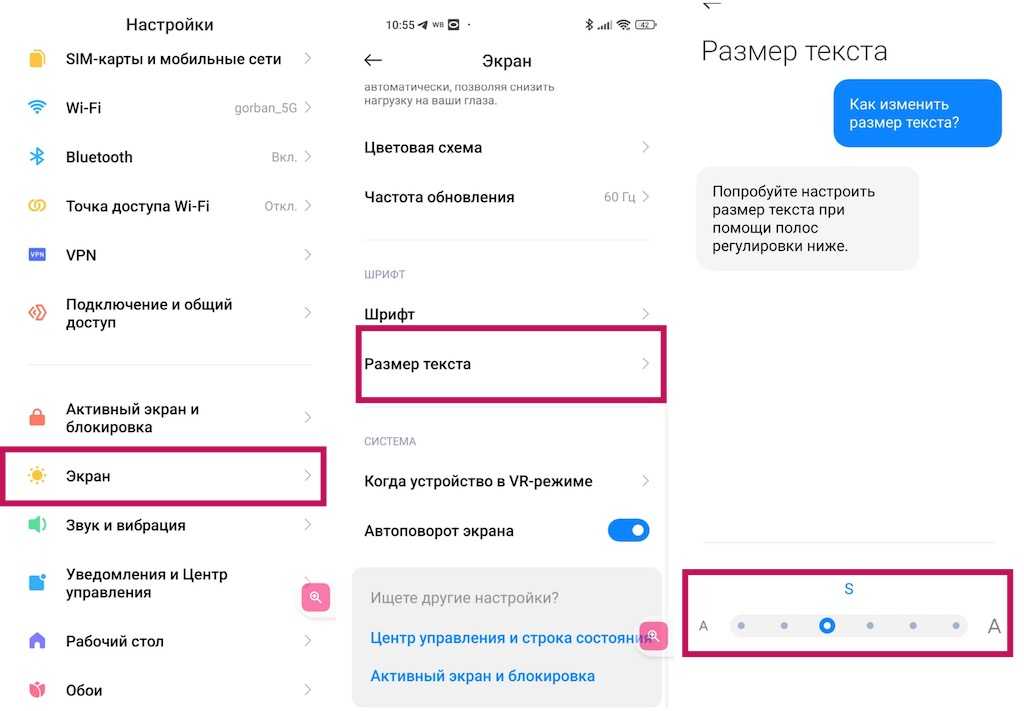
Как изменить размер экрана в Android
Это очень похожий процесс на изменение размера шрифта. Откройте приложение «Настройки» на вашем Android-устройстве и перейдите в раздел «Расширенные настройки» > «Специальные возможности» > «Зрение» > «Масштаб изображения на экране». Вы увидите такой же ползунок, как и выше, но для размера дисплея. Перемещайте его взад и вперед, пока не получите нужную настройку, а затем просто вернитесь из меню.
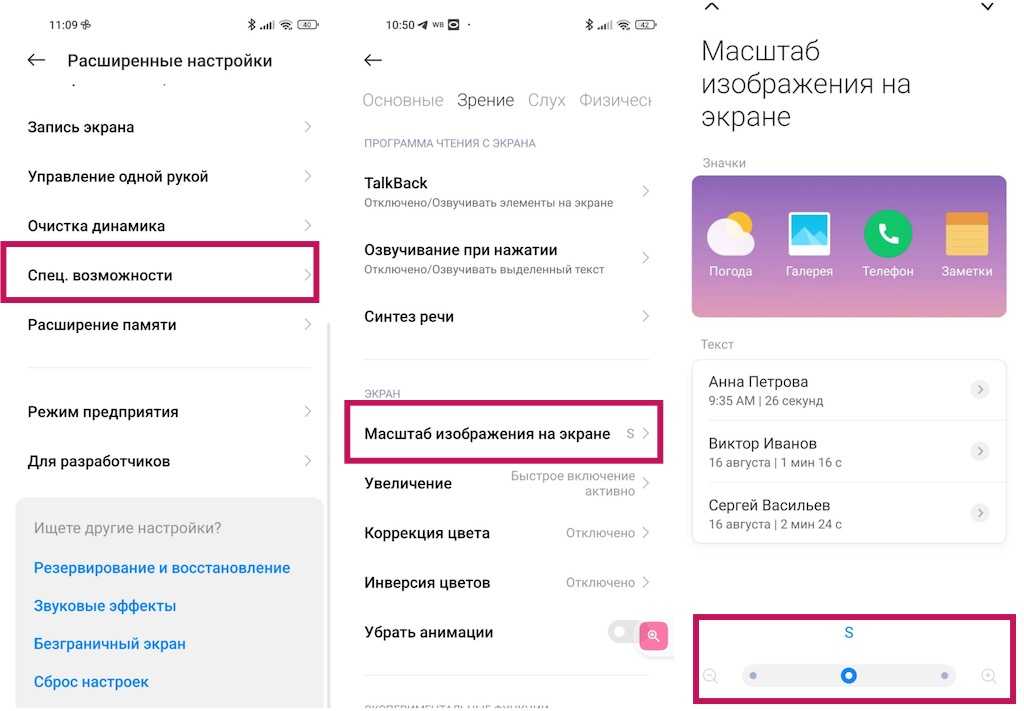
Как включить и использовать увеличение экрана Android
Еще раз запустите приложение «Настройки» и перейдите в раздел «Расширенные настройки» > «Специальные возможности» > «Зрение» > «Увеличение» и нажмите на переключатель «Быстрый запуск функции Увеличение». Появиться специальная кнопка увеличения в виде лупы. Выберите тип увеличения: увеличения всего экрана, увеличения части экрана или переключение между режимами. Из трех режимов мы рекомендуем использовать «Переключения между режимами».
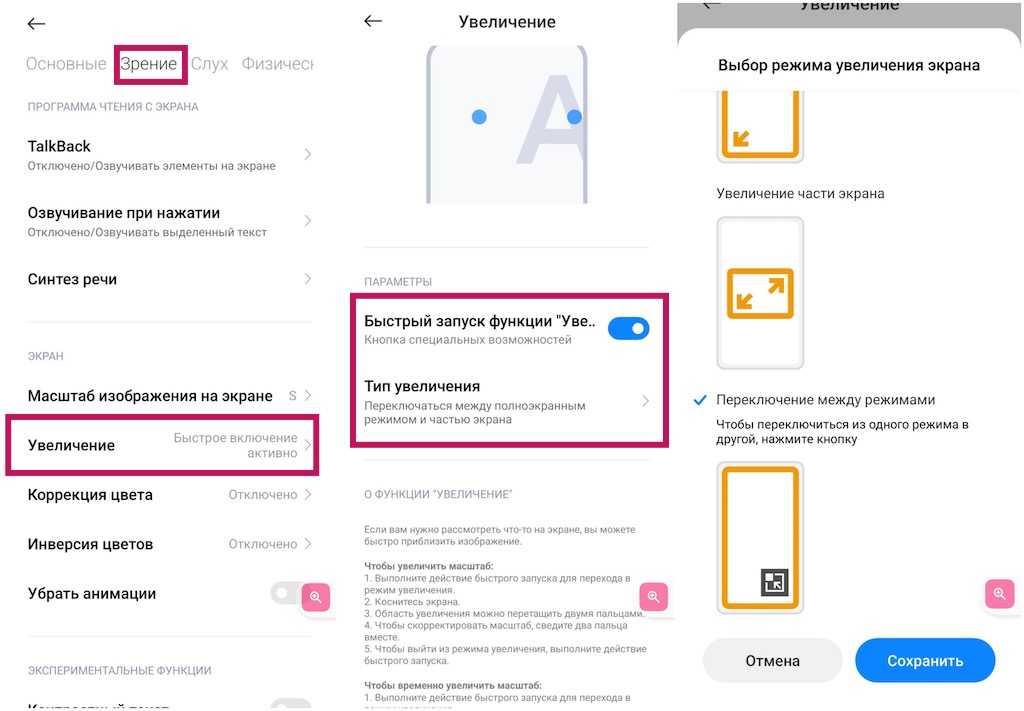
Читайте далее: Как улучшить звук на телефоне: приложения для увеличения громкости
Часто задаваемые вопросы
Все ли телефоны Android имеют увеличение экрана?
Почти, но не все. Если вы все еще используете устройство Android с любой версией старше 9, эта функция будет недоступна.
Какие еще функции есть в Android для людей с ослабленным зрением?
Довольно много. Среди других функций вы можете выбрать высококонтрастный текст и экраны с цветокоррекцией; используйте программу чтения с экрана TalkBack для описания того, что находится на экране, и какую команду вы только что ввели; включите голосовой доступ, чтобы управлять устройством с помощью голоса; отрегулируйте время, отводимое на выполнение действий по подсказке; и даже позвольте функции Lookout выдавать вам звуковые уведомления о вашем физическом окружении.
